- 公開日:
エクセルで割り算をするときにセルを$で固定する方法
エクセルで割り算をするときに、参照セルを固定する必要がある場合があります。
セルを固定することで、数式をコピーしても参照するセルが変わらないため、正しい計算結果が得られます。
エクセルで割り算をするときにセルを$で固定する方法をご紹介します。
セルを$で固定する
エクセルで割り算をするときに、セルを固定したい場合があります。
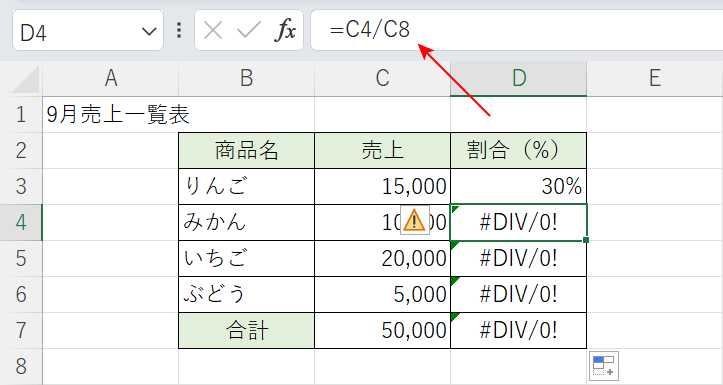
例えば上の画像は、各商品の売上が全体の何%なのかを計算した表です。
D3セルの式「=C3/C7」をコピーするとD4セルは「=C4/C8」となり、参照セルがC7→C8にずれてしまいエラーになってしまします。
このように参照セルがずれてしまう場合、絶対参照($)でセルを固定することで正しく計算されます。
絶対参照とは
絶対参照とは、参照セルの位置が動かないように完全に固定する参照方法です。
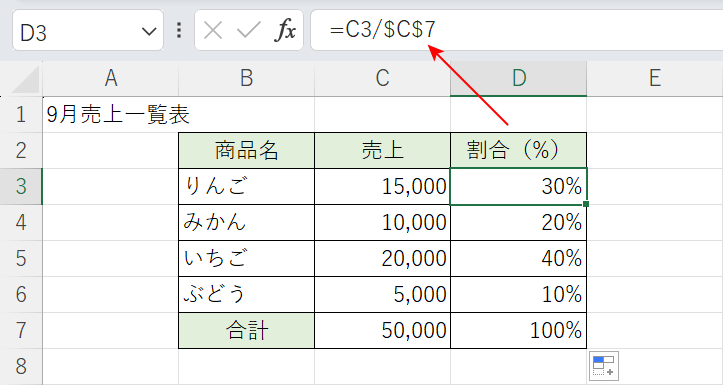
絶対参照でセルを固定すると「=C3/$C$7」のような式になります。
この「$C$7」という「$」を使った書き方が絶対参照となり、「〇〇(指定したセル)からは絶対にずれないでください」という意味になります。
絶対参照について詳しくは、以下の記事でご説明しています。
エクセルで割り算をするときにセルを$で固定する方法
エクセルで割り算をするときにセルを$で固定する方法をご紹介します。
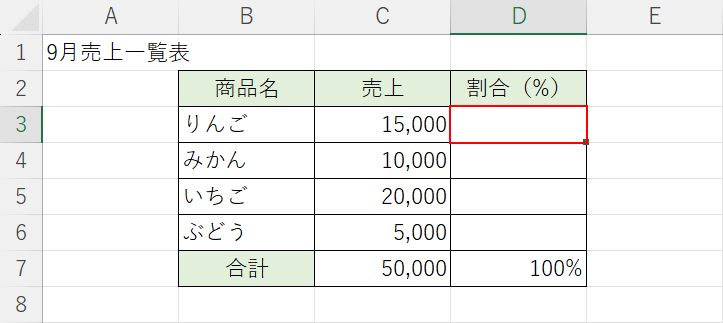
値を算出したいセル(例:D3)を選択します。
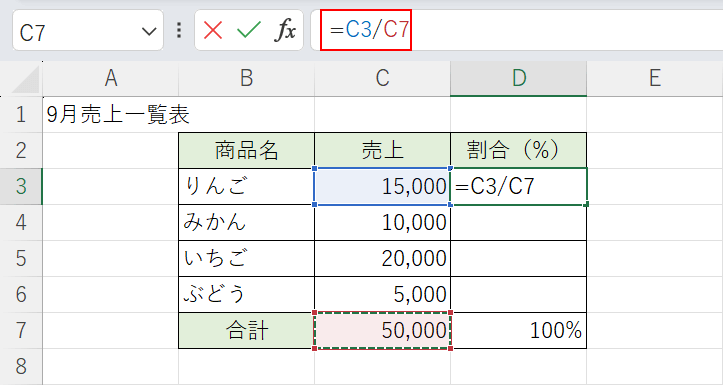
数式バーに「=C3/C7」を入力します。
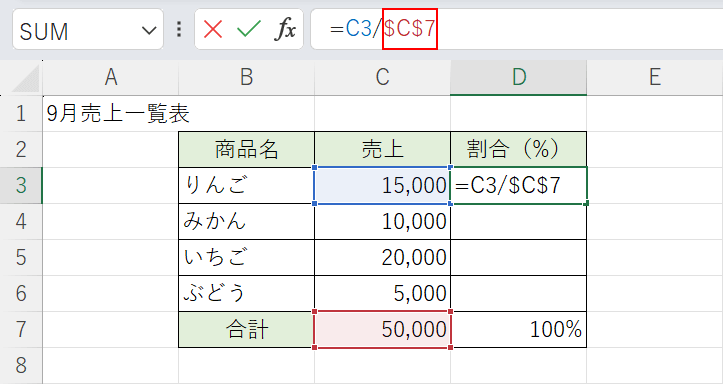
「C7」に$を付けて「$C$7」と入力し、Enterを押します。「$C$7」は「C7」のどこでもいい箇所にカーソルを置き、F4キーを1回押すと表示されます。
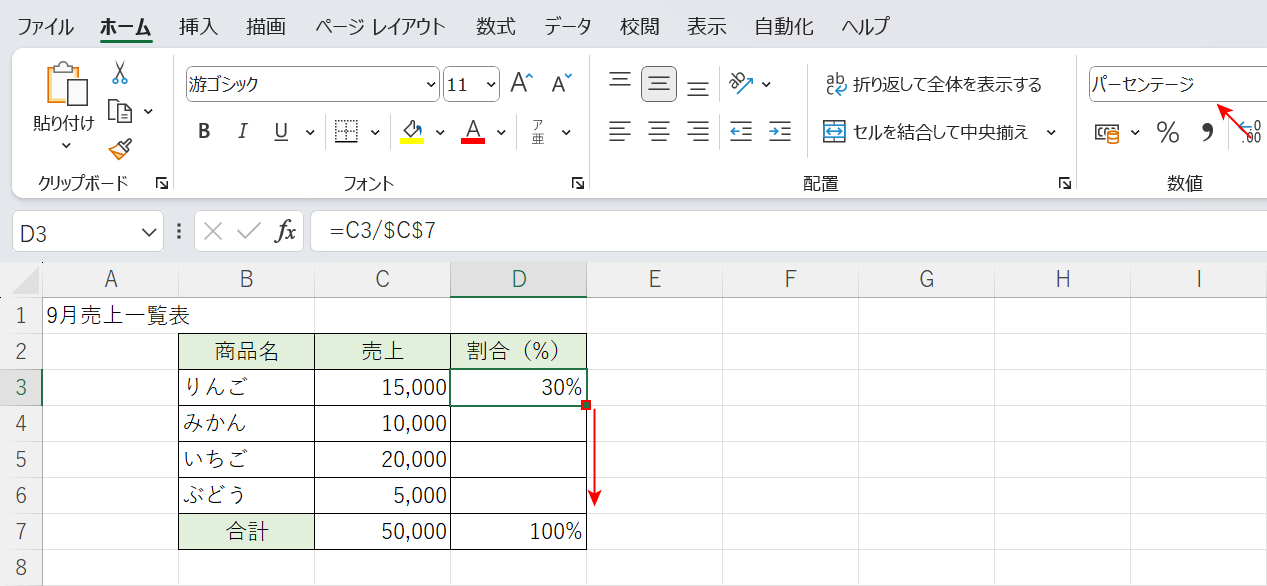
結果(例:30%)が表示されました。なお、表示形式は「パーセンテージ」になっています。
次に数式をコピーします。
D3セルのフィルハンドルをダブルクリックまたは下にドラッグします。
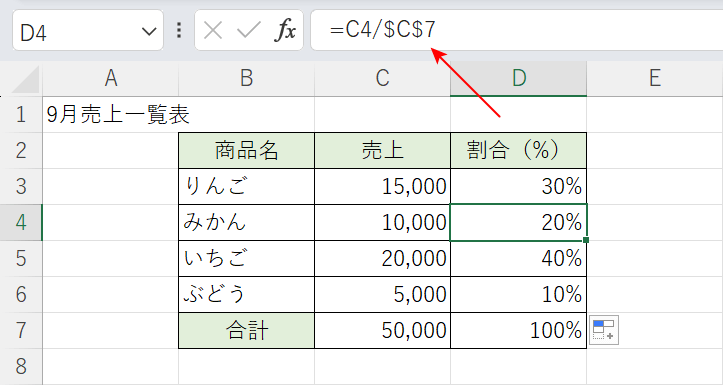
コピーが完了しました。
コピー先のD4セルを見ると「=C4/$C$7」となり、参照元となるC7セルが固定され正しい結果(例:20%)が表示されました。
割り算でセルを$で固定することができました。
複合参照で固定する
複合参照で固定することもできます。
複合参照とは、行または列のみを絶対参照(固定)する方法です。

上の画像は、行のみを固定した複合参照の例です。
D3セルの式「=C3/C$7」のように、「$C$7」でなく「C$7」という書き方でも求めることができます。C$7は7行目のみ固定しているという意味になります。
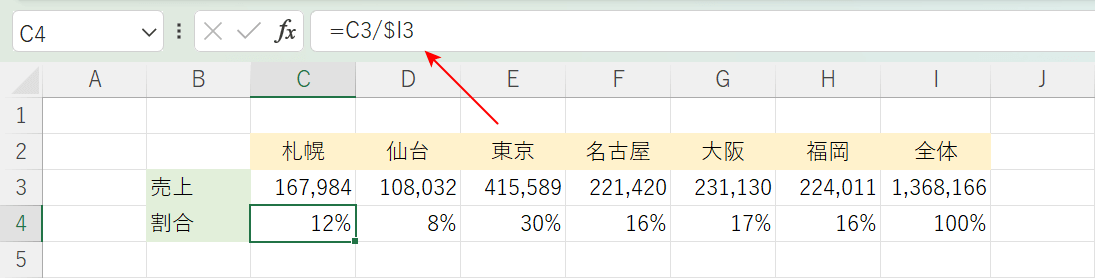
また、上の画像は列のみを固定した複合参照の例です。
C4セルには「=C3/$I3」が入っており、「$I$3」でなく「$I3」という書き方でI列のみ固定しているという意味になります。
列のみを固定した割り算方法については、以下の記事の「ある数は全体の何%か?」セクションでご説明しています。
複合参照については、以下の記事の「複合参照で固定値にする」セクションをご覧ください。
